| Comodo Internet Security является бесплатным программным средством для комплексной защиты системы от вирусов и вторжений. Данный продукт имеет много положительных отзывов и показывает хорошие результаты при тестировании. Т.е. Comodo Internet Security - это отличный комплексный антивирус бесплатно! Скачать Comodo Internet Security.
:: Установка Comodo Internet Security:Во время инсталляции программы, снимите галку с установки COMODO Secure DNS. 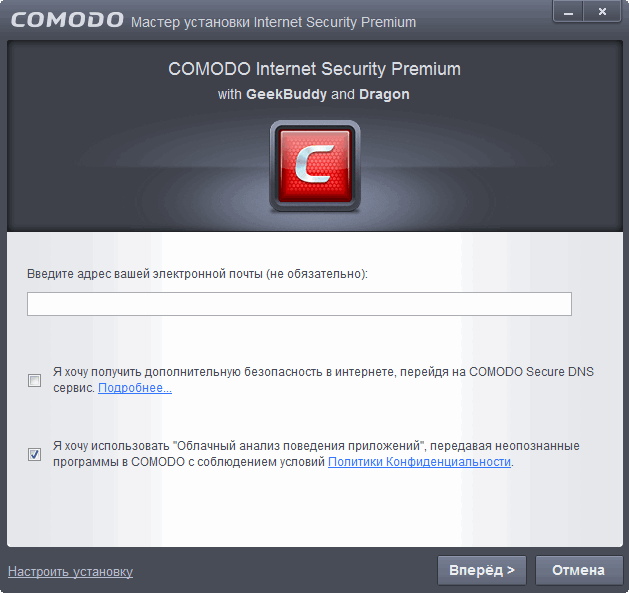
Также снимите галки с установки рекламных компонентов Яндекса: 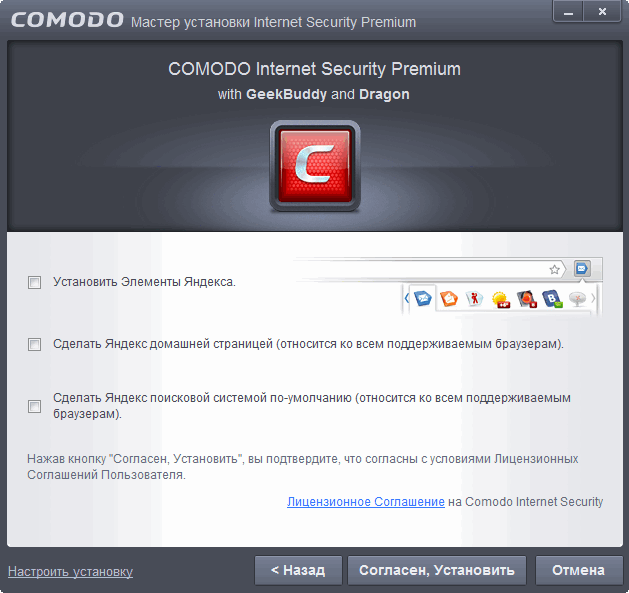
Comodo Internet Security некоторые программы (кряки и т.п.), которые безопасны для компьютера, может обозвать зловредными и удалить. Поэтому после установки Comodo Internet Security выполните Полное сканирование компьютера, а затем внимательно изучите результаты сканирования, и если Comodo посчитает какие-то программы зловредными, но вы полностью уверены в их чистоте, то добавьте такие файлы в исключения. 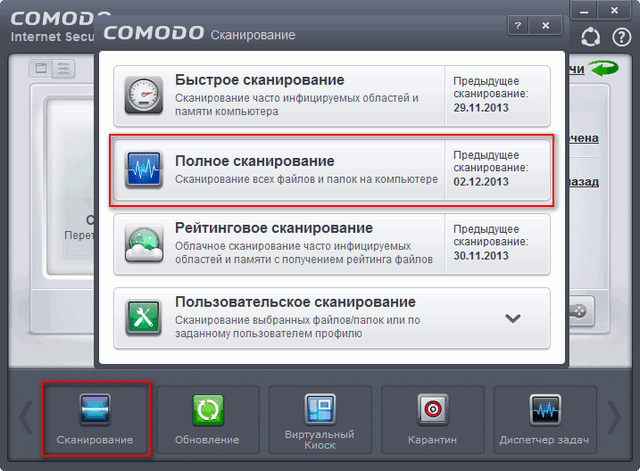
:: Настройка Comodo Internet Security:Чтобы зайти в настройки нажмите кнопку "Задачи". Затем "Расширенные задачи" -> "Расширенные настройки". 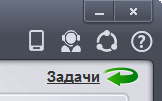
Помещение зловредных файлов в карантин происходит автоматически. Если вам требуется, чтобы перед удалением зловреда, Comodo спрашивал, что сделать с файлом (удалить или добавить в исключение), то: "Настройки безопасности" -> "Антивирус" -> "Реалтайм сканирование" ->
снимите галку с "не показывать оповещения". 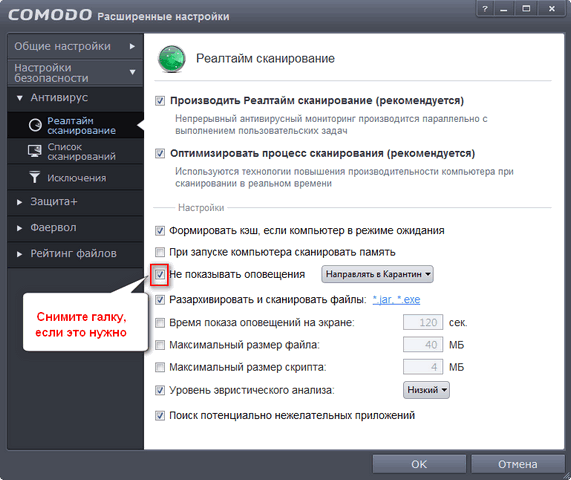
Конечно, это следует делать только, если это действительно требуется. А если к компьютеру имеют доступ неопытные пользователи, то лучше оставить удаление вирусов на автомате без оповещений. Для большей защиты компьютера, включаем HIPS: "Настройки безопасности" -> "Защита +" ->
"HIPS" ->
"Настройки HIPS" ->
поставьте галку на "Использовать HIPS". Можно выбрать режим "Чистый ПК", тогда Comodo будет считать все ранее установленные программы на компьютере чистыми, и не будет задавать вопросы при их работе. Также можно поставить галку "Создавать правила для безопасных приложений", чтобы HIPS не задавал вопросы по программам, которые известны Comodo. Если установлена 64-битная версия Windows, то включите "Режим усиленной защиты". 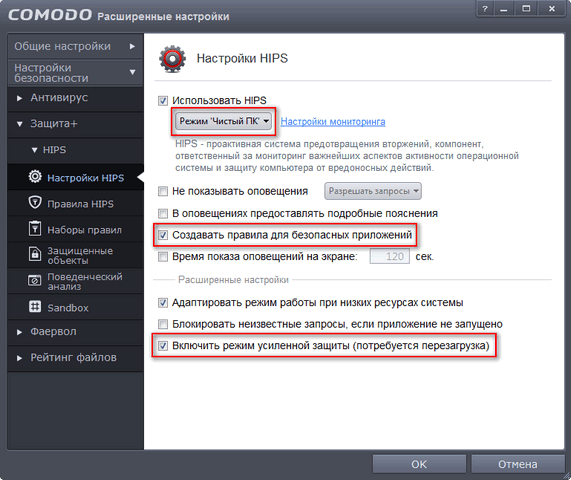
Настроим поведенческий анализ: сверьте галочки согласно скриншоту:
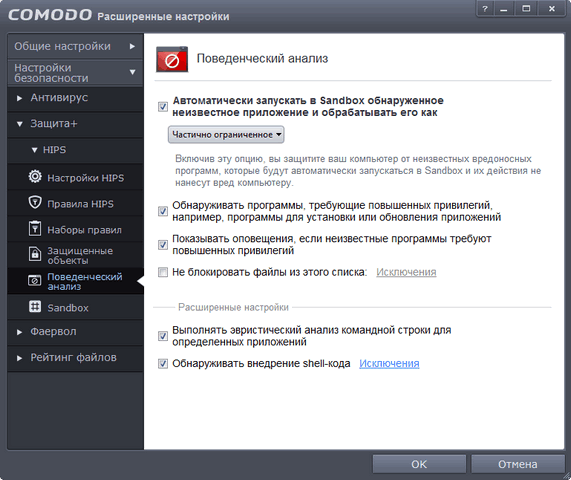
Настроим Фаервол (настройки Фаервола): Поставьте галку "Создавать правила для безопасных приложений", это снизит количество запросов от Comodo. В разделе "Расширенные настройки" поставьте все галки.
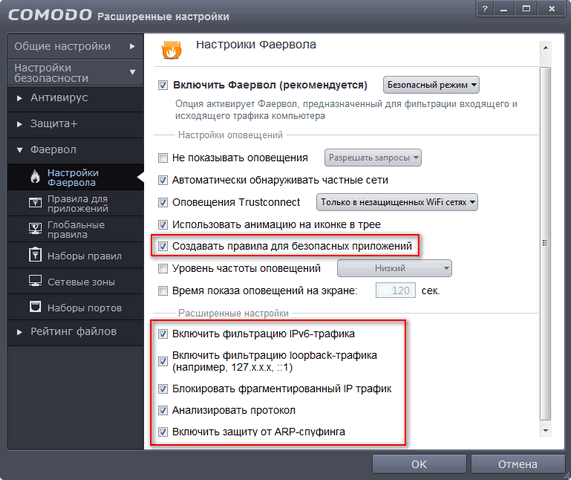
Нажмите "Ok". :: Некоторые моменты при использовании Comodo Internet Security:Если какая-то программа некорректно работает, то стоит зайти сюда: "Расширенные настройки" -> "Настройки безопасности" -> "Рейтинг файлов" -> "Неопознанные файлы". Или нажать кнопку на виджете: 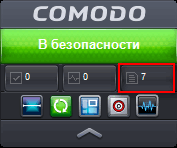
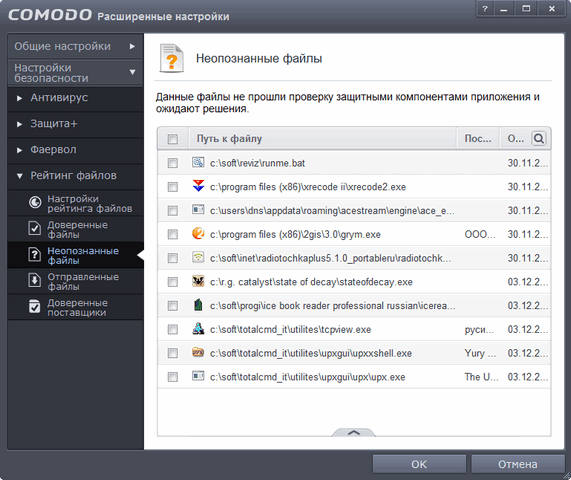
Сюда попадают файлы, которые не прошли проверку и ожидают вашего решения - они ограничены в некоторых правах, поэтому могут работать не совсем корректно. Совет: перед тем, как перенести файл в доверенные, проверьте его на VirusTotal! Если обнаружили в этом списке полезную безопасную программу, то кликните по ней правой кнопкой мыши и перенесите в доверенные файлы. 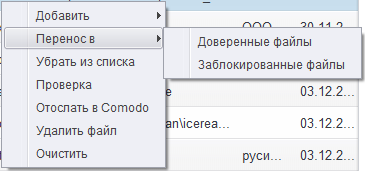
Comodo Internet Security не содержит в себе Web-антивируса, поэтому следует установить во все используемые на компьютере браузеры расширения web-контроля, например WOT или Bitdefender TrafficLight. Если случайно заблокировали запуск программы HIPS-ом, то "Расширенные настройки" -> "Настройки безопасности" -> "Защита+" ->
"HIPS" -> "Правила HIPS" -> найдите в списке нужную программу -> щелкните по этой записи правой кнопкой мыши ->
"Изменить" ->
измените набор правил. :: Если к компьютеру имеют доступ неопытные пользователи: Если к вашему компьютеру имеют доступ другие пользователи, то они могут неверно среагировать на вопрос Comodo Internet Security и дать разрешение на запуск вируса. Поэтому следует ограничить таких пользователей от права принимать решения. Для этого перед допуском неопытного пользователя выполните следующие настройки: Антивирус (Реалтайм сканирование): Галка на "Не показывать оповещения (направлять в карантин)" должна быть выставлена. Она стоит по-умолчанию, поэтому если вы не снимали эту галку, то она уже выставлена. HIPS (Настройки HIPS): Поставьте галку на "Не показывать оповещения" и обязательно выберите режим "Блокировать запросы". Поведенческий анализ: Снимите галку "Показывать оповещения, если неизвестные программы требуют повышение привелегий". Фаервол (Настройки Фаервола):
Поставьте галку на "Не показывать оповещения" и обязательно выберите режим "Блокировать запросы". И защитите настройки Comodo Internet Security паролем: "Общие настройки" -> "Интерфейс" ->
"Защитить настройки паролем".
При использовании данного материала, просьба указывать ссылку на http://av.3dn.ru/
| 








